Definir a categoria do portal
Pré-requisitos
- Permissão “Editar” habilitada no menu Configuração > Grupo de acesso (CM011).
- Acesso ao menu Portais.
Apresentação
O SoftExpert Suite permite criar categorias e classificar os portais por meio delas.
As categorias servem para organizar a visualização dos portais, separando-os em grupos definidos.
A seguir, veja como criar categorias e classificar portais:
Criar categorias
1. Acesse o menu Portais > Ver todos.
2. Clique no botão  e, em seguida, selecione Classificar portais.
e, em seguida, selecione Classificar portais.
3. No painel que será aberto, clique no botão Criar categoria.
4. Na tela que será apresentada, informe o Título da categoria.
5. No campo Portais, selecione quais portais serão classificados pela categoria.
6. Em seguida, clique em Salvar. Para criar outra categoria, habilite o campo Criar nova categoria.

Classificar portais
1. Acesse o menu Portais > Ver todos.
2. Clique em  e selecione a opção Classificar portais para gerenciar as categorias atribuídas aos portais.
e selecione a opção Classificar portais para gerenciar as categorias atribuídas aos portais.
3. Neste momento, as categorias criadas estarão listadas. Cada uma delas apresenta quantos portais as utilizam. Selecione a categoria e clique no botão  .
.
4. Na tela de edição, clique em Portais.
5. Habilite os portais que deverão fazer parte da categoria.
6. Para remover alguma classificação, desabilite o portal.
7. Clique em Salvar para finalizar o procedimento.
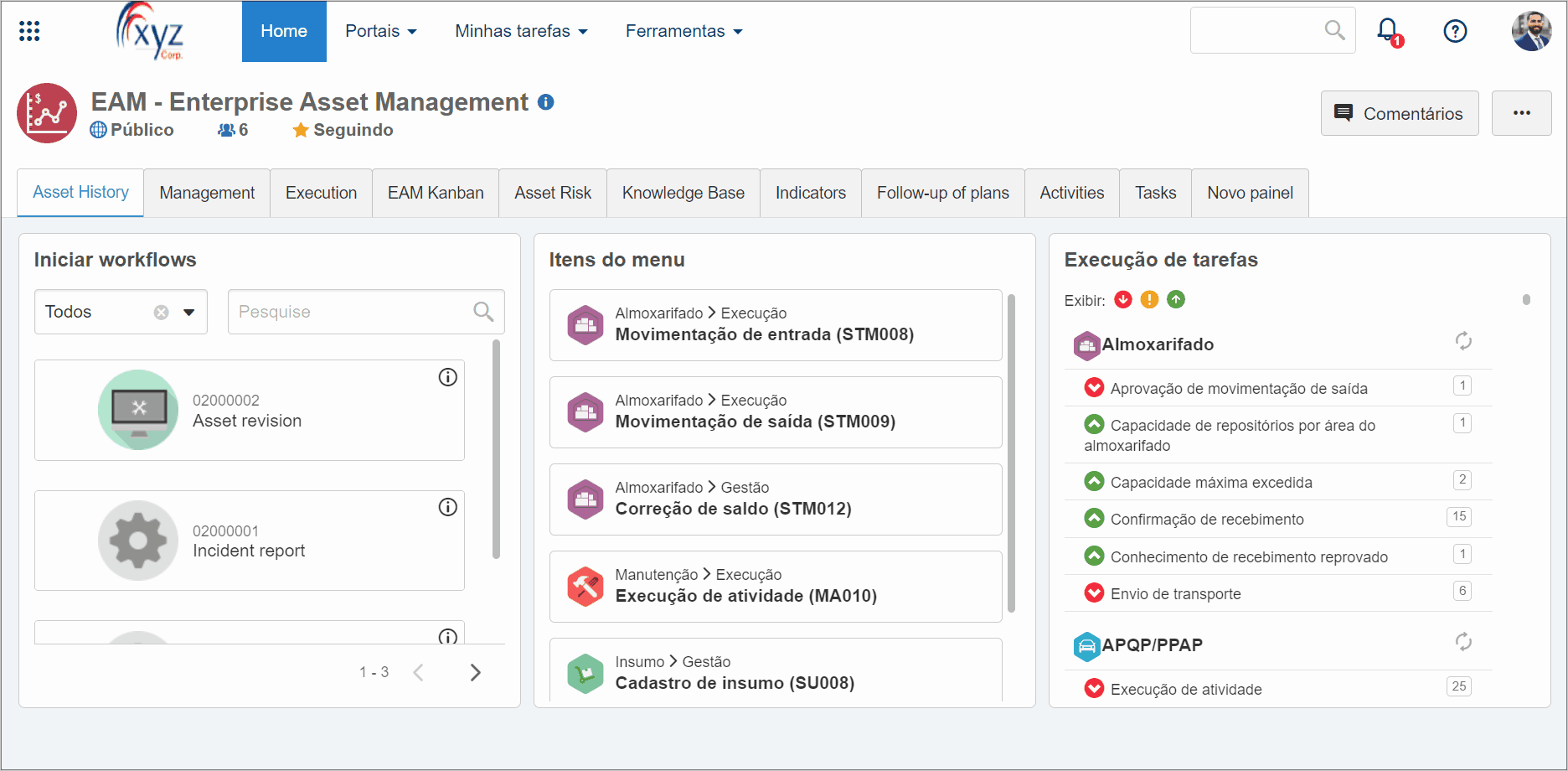
Conclusão
Assim, será possível categorizar os portais, facilitando a identificação de seus temas, áreas e responsáveis.